首先是源代码:
<html>
<head>
<meta http-equiv="Content-Type"
content="text/html; charset=utf-8">
<title>数据管理</title>
</head>
<body>
<!-- echarts用的 -->
<div id="main" style="width: 1000px;height:400px;margin-top: 100px"></div>
<!-- 引入 ECharts 文件 -->
<script src="echarts.js"></script>
<script type="text/javascript">
// 基于准备好的dom,初始化echarts实例
let myChart = echarts.init(document.getElementById('main'));
// 指定图表的配置项和数据
let option = {
tooltip : {
trigger: 'axis',
axisPointer : { // 坐标轴指示器,坐标轴触发有效
type : 'shadow' // 默认为直线,可选为:'line' | 'shadow'
}
},
legend: {
data:['直接访问','邮件营销','联盟广告','视频广告','搜索引擎','百度','谷歌','必应','其他']
},
grid: {
left: '3%',
right: '4%',
bottom: '3%',
containLabel: true
},
xAxis : [
{
type : 'category',
data : ['周一','周二','周三','周四','周五','周六','周日']
}
],
yAxis : [
{
type : 'value'
}
],
series : [
{
name:'直接访问',
type:'bar',
data:[320, 332, 301, 334, 390, 330, 320]
},
{
name:'邮件营销',
type:'bar',
stack: '广告',
data:[120, 132, 101, 134, 90, 230, 210]
},
{
name:'联盟广告',
type:'bar',
stack: '广告',
data:[220, 182, 191, 234, 290, 330, 310]
},
{
name:'视频广告',
type:'bar',
stack: '广告',
data:[150, 232, 201, 154, 190, 330, 410]
},
{
name:'搜索引擎',
type:'bar',
data:[862, 1018, 964, 1026, 1679, 1600, 1570],
markLine : {
lineStyle: {
normal: {
type: 'dashed'
}
},
data : [
[{type : 'min'}, {type : 'max'}]
]
}
},
{
name:'百度',
type:'bar',
barWidth : 5,
stack: '搜索引擎',
data:[620, 732, 701, 734, 1090, 1130, 1120]
},
{
name:'谷歌',
type:'bar',
stack: '搜索引擎',
data:[120, 132, 101, 134, 290, 230, 220]
},
{
name:'必应',
type:'bar',
stack: '搜索引擎',
data:[60, 72, 71, 74, 190, 130, 110]
},
{
name:'其他',
type:'bar',
stack: '搜索引擎',
data:[62, 82, 91, 84, 109, 110, 120]
}
]
};
// 使用刚指定的配置项和数据显示图表。
myChart.setOption(option);
</script>
</body>
</html>
下面是页面效果:(也可见: http://echarts.baidu.com/examples/editor.html?c=bar-stack)

如何做到像上图一些柱子分组一些不分组
首先,简化一下代码:
option = {
tooltip : {
trigger: 'axis',
axisPointer : { // 坐标轴指示器,坐标轴触发有效
type : 'shadow' // 默认为直线,可选为:'line' | 'shadow'
}
},
legend: {
data:['直接访问','邮件营销','联盟广告','必应','其他']
},
grid: {
left: '3%',
right: '4%',
bottom: '3%',
containLabel: true
},
xAxis : [
{
type : 'category',
data : ['周一','周二','周三','周四','周五','周六','周日']
}
],
yAxis : [
{
type : 'value'
}
],
series : [
{
name:'直接访问',
type:'bar',
data:[320, 332, 301, 334, 390, 330, 320]
},
{
name:'邮件营销',
type:'bar',
stack: '广告',
data:[120, 132, 101, 134, 90, 230, 210]
},
{
name:'联盟广告',
type:'bar',
stack: '广告',
data:[220, 182, 191, 234, 290, 330, 310]
},
{
name:'必应',
type:'bar',
stack: '搜索引擎',
data:[60, 72, 71, 74, 190, 130, 110]
},
{
name:'其他',
type:'bar',
stack: '搜索引擎',
data:[62, 82, 91, 84, 109, 110, 120]
}
]
};
显示效果如下图:

然后来看如何实现分组:
series : [
{
name:'直接访问',
type:'bar',
data:[320, 332, 301, 334, 390, 330, 320]
},
{
name:'邮件营销',
type:'bar',
stack: '广告',
data:[120, 132, 101, 134, 90, 230, 210]
},
{
name:'联盟广告',
type:'bar',
stack: '广告',
data:[220, 182, 191, 234, 290, 330, 310]
},
{
name:'必应',
type:'bar',
stack: '搜索引擎',
data:[60, 72, 71, 74, 190, 130, 110]
},
{
name:'其他',
type:'bar',
stack: '搜索引擎',
data:[62, 82, 91, 84, 109, 110, 120]
}
]
很明显,根据stack进行分组。
一些页面上的排序
代码如下:
option = {
tooltip : {
trigger: 'axis',
axisPointer : { // 坐标轴指示器,坐标轴触发有效
type : 'shadow' // 默认为直线,可选为:'line' | 'shadow'
}
},
legend: {
data:['直接访问','邮件营销','联盟广告','必应','其他']
},
grid: {
left: '3%',
right: '4%',
bottom: '3%',
containLabel: true
},
xAxis : [
{
type : 'category',
data : ['周一','周二','周三','周四','周五','周六','周日']
}
],
yAxis : [
{
type : 'value'
}
],
series : [
{
name:'直接访问',
type:'bar',
data:[320, 332, 301, 334, 390, 330, 320]
},
{
name:'邮件营销',
type:'bar',
stack: '广告',
data:[120, 132, 101, 134, 90, 230, 210]
},
{
name:'联盟广告',
type:'bar',
stack: '广告',
data:[220, 182, 191, 234, 290, 330, 310]
},
{
name:'必应',
type:'bar',
stack: '搜索引擎',
data:[60, 72, 71, 74, 190, 130, 110]
},
{
name:'其他',
type:'bar',
stack: '搜索引擎',
data:[62, 82, 91, 84, 109, 110, 120]
}
]
};
显示效果如下:

修改1排序
由legend.data的列表的顺序决定:
legend: {
data:['直接访问','邮件营销','联盟广告','必应','其他']
},
没修改前:

修改后:

修改2排序
由series的元素的顺序决定的,
修改成如下:
series : [
{
name:'直接访问',
type:'bar',
data:[320, 332, 301, 334, 390, 330, 320]
},
{
name:'必应',
type:'bar',
stack: '搜索引擎',
data:[60, 72, 71, 74, 190, 130, 110]
},
{
name:'其他',
type:'bar',
stack: '搜索引擎',
data:[62, 82, 91, 84, 109, 110, 120]
},
{
name:'邮件营销',
type:'bar',
stack: '广告',
data:[120, 132, 101, 134, 90, 230, 210]
},
{
name:'联盟广告',
type:'bar',
stack: '广告',
data:[220, 182, 191, 234, 290, 330, 310]
}
]
};
修改后显示:
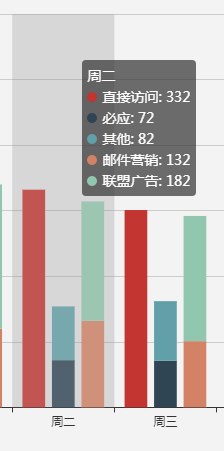
修改前显示:
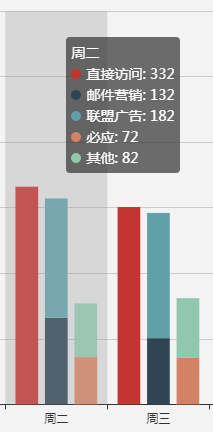
可以发现:修改series里元素的顺序,2排序和3排序的顺序都会改变。
单独修改3排序
由tooltip的formatter决定
tooltip : {
trigger: 'axis',
axisPointer : { // 坐标轴指示器,坐标轴触发有效
type : 'shadow' // 默认为直线,可选为:'line' | 'shadow'
},
//数据格式
formatter:function(params){
let relVal = params[0].name+"<br/>";
relVal += params[3].marker + params[3].seriesName+ ' : ' + params[3].value+"<br/>" ;
relVal += params[1].marker + params[2].seriesName+ ' : ' + params[2].value+"<br/>";
relVal += params[4].marker + params[1].seriesName+ ' : ' + params[1].value+"<br/>";
relVal += params[0].marker + params[0].seriesName+ ' : ' + params[0].value+"<br/>";
relVal += params[2].marker + params[0].seriesName+ ' : ' + params[0].value+"<br/>";
return relVal;
}
},
修改前:
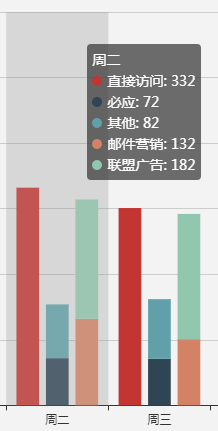
修改后:
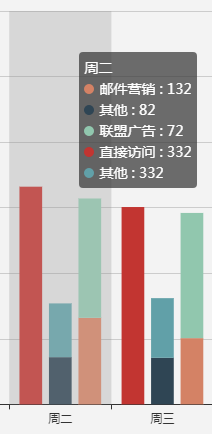
在鼠标悬浮提示里添加其它信息
这里以添加每项数据占总量百分比为例,
先简化一下代码:
option = {
tooltip : {
trigger: 'axis',
axisPointer : { // 坐标轴指示器,坐标轴触发有效
type : 'shadow' // 默认为直线,可选为:'line' | 'shadow'
}
},
legend: {
data:['直接访问','必应','其他','邮件营销','联盟广告']
},
grid: {
left: '3%',
right: '4%',
bottom: '3%',
containLabel: true
},
xAxis : [
{
type : 'category',
data : ['周一','周二','周三','周四','周五','周六','周日']
}
],
yAxis : [
{
type : 'value'
}
],
series : [
{
name:'直接访问',
type:'bar',
data:[320, 0, 301, 334, 390, 330, 320]
},
{
name:'必应',
type:'bar',
stack: '搜索引擎',
data:[60, 72, 71, 74, 190, 130, 110]
},
{
name:'其他',
type:'bar',
stack: '搜索引擎',
data:[62, 82, 91, 84, 109, 110, 120]
},
]
};
显示效果:

增加鼠标悬浮显示的其他信息:
let dataNum = {};
// 横坐标信息
let xAxis = ['周一','周二','周三','周四','周五','周六','周日']
//第一组值
let oneValue = [320, 0, 301, 334, 390, 330, 320];
//第二组值
let twoValue = [60, 72, 71, 74, 190, 130, 110];
//第三组值
let threeValue = [62, 82, 91, 84, 109, 110, 120];
// 添加到dataNum张红
for (let x in xAxis) {
dataNum[xAxis[x]] = oneValue[x] + twoValue[x] + threeValue[x] ;
}
dataNum打印如下:
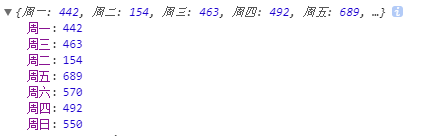
修改代码:
option.tooltip = {
trigger: 'axis',
axisPointer : { // 坐标轴指示器,坐标轴触发有效
type : 'shadow' // 默认为直线,可选为:'line' | 'shadow'
},
//数据格式
formatter:function(params){
let dataFunction = function(params) {
return Math.round(params.value/dataNum[params.name]*1000)/10+"%";
};
let relVal = params[0].name+"<br/>";
relVal += params[1].marker + params[1].seriesName+ ' : ' + params[1].value+' - '+dataFunction(params[1])+"<br/>";
relVal += params[0].marker + params[0].seriesName+ ' : ' + params[0].value+' - '+dataFunction(params[0])+"<br/>";
relVal += params[2].marker + params[2].seriesName+ ' : ' + params[2].value+' - '+dataFunction(params[2])+"<br/>";
return relVal;
}
}
显示效果如下:

解释:
relVal += params[1].marker + params[1].seriesName+ ' : ' + params[1].value+' - '+dataFunction(params[1])+"<br/>";
// params[1].marker表示的是前面的小圆点
// params[1].seriesName表示的是柱子的名字
// params[1].value表示的是柱子的值
版权声明:本文为weixin_42845682原创文章,遵循 CC 4.0 BY-SA 版权协议,转载请附上原文出处链接和本声明。